一、需求分析
今天一客户找IT小哥,说自己公司有一个软件,只能在XP系统上运行,问IT小哥,能帮忙安装 XP系统吗?于是IT小哥上门为客户解决这个好几年都遇不到的一个需求。
到达客户公司,准备安装XP系统,由于XP早就停止服务了,身上也没有XP的镜像文件,所以只能从网上下载了。客户还有一个需求,就是不要GHost XP系统,要安装版本。可以,IT小哥都能帮你解决。
二、下载xp镜像文件
www.itellyou.cn到此网上下载官方镜像文件。进入网站后,1、找到操作系统,2、找到windows xp,3,找到相应的xp版本,选择xp 专业版本带sp3的补丁包。
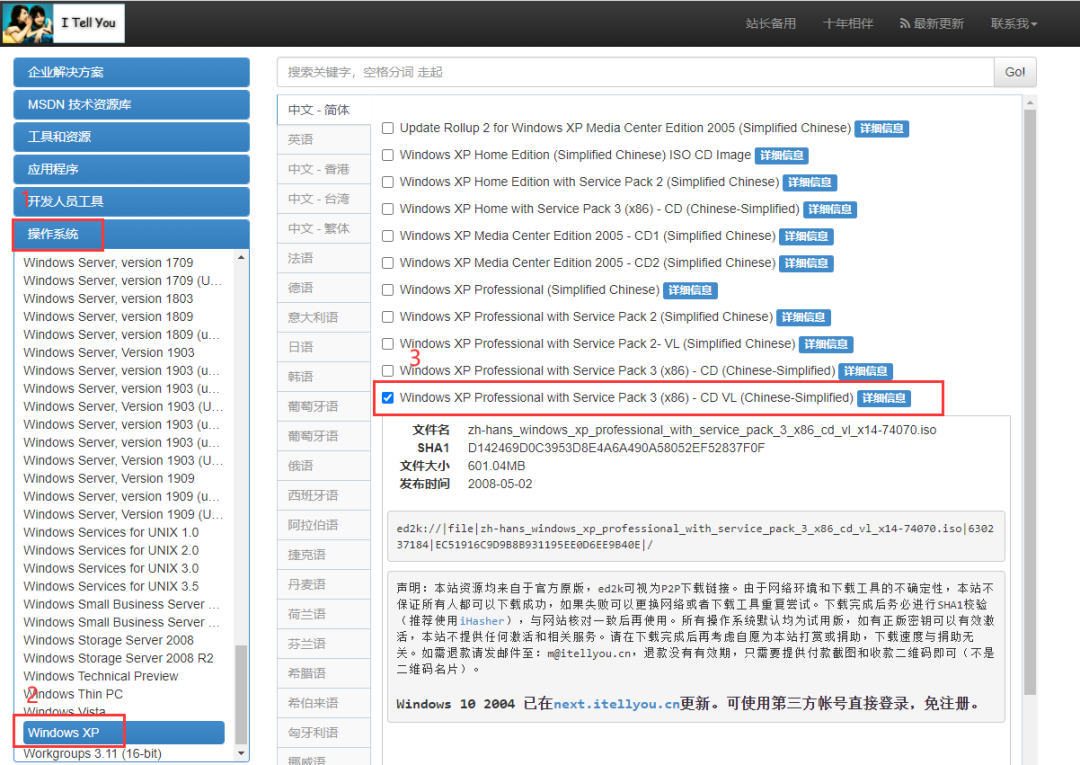
将此链接复制到迅雷中,下载此xp镜像文件。
ed2k://|file|zh-hans_windows_xp_professional_with_service_pack_3_x86_cd_vl_x14-74070.iso|630237184|EC51916C9D9B8B931195EE0D6EE9B40E|/
三、xp系统安装
下载完成后,将xp镜像文件拷贝到U盘中。安装前首先还在确认,磁盘的模式要使用MBR。然后通过PE盘进入需要安装的系统电脑。找到WinNT setup程序,打开后通过此软件加载镜像文件安装系统。
如果将xp镜像直接解压,选择I386文件安装,显示Windows源无效。如果直接选择xp的iso,无法找到iso文件。
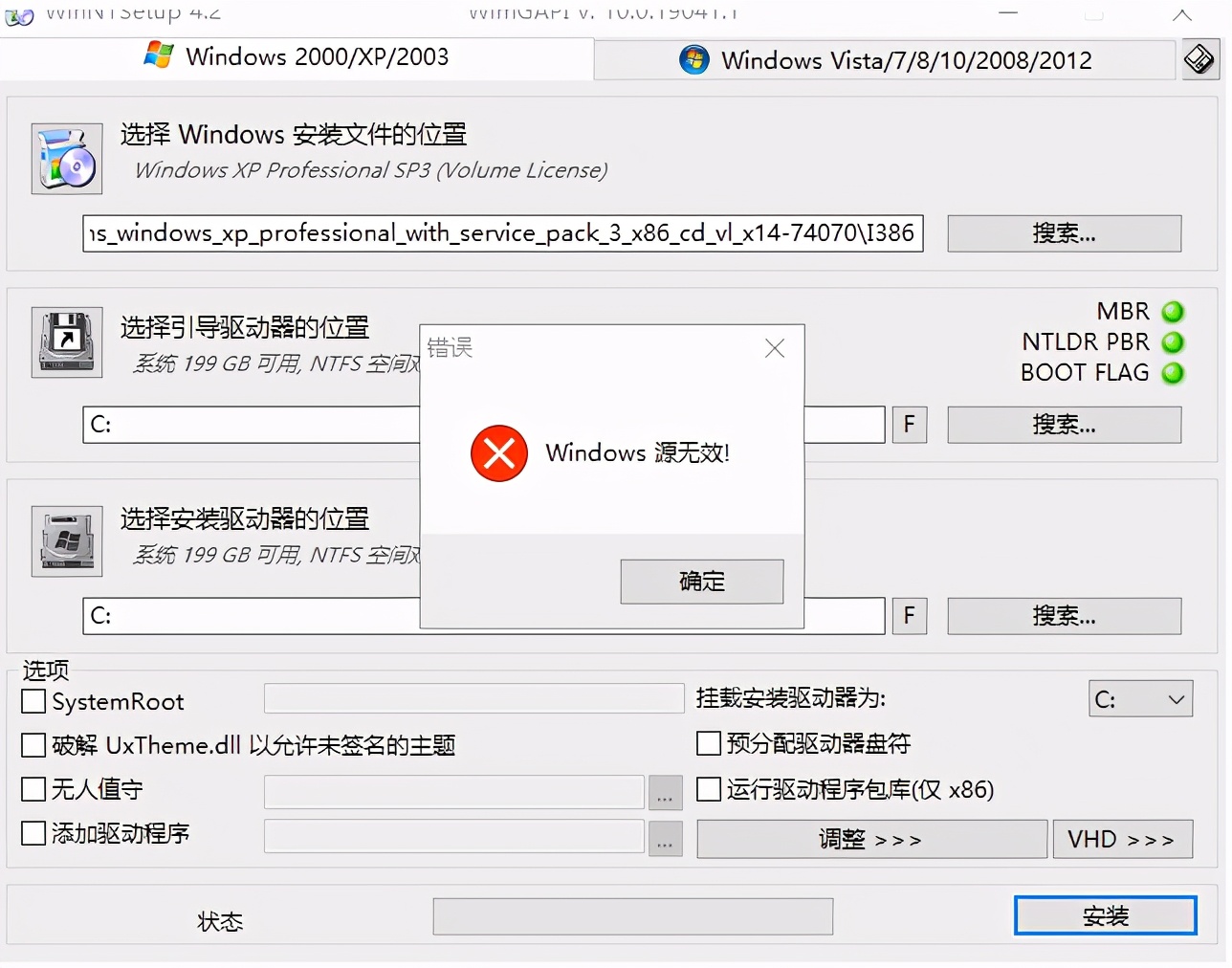
那如何安装呢?
找到PE系统中的ImDisk虚拟光驱,将xp iso文件装载到虚拟光驱中。
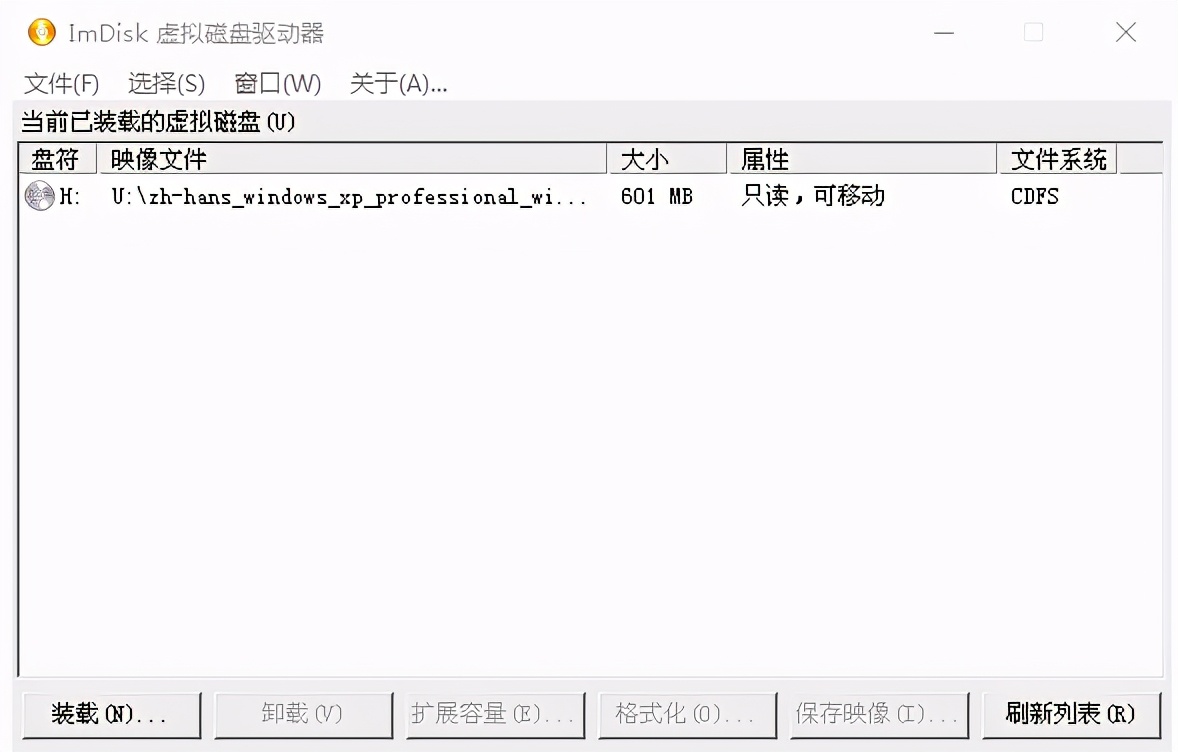
虚拟光驱已经正常加载xp的ISO文件了。
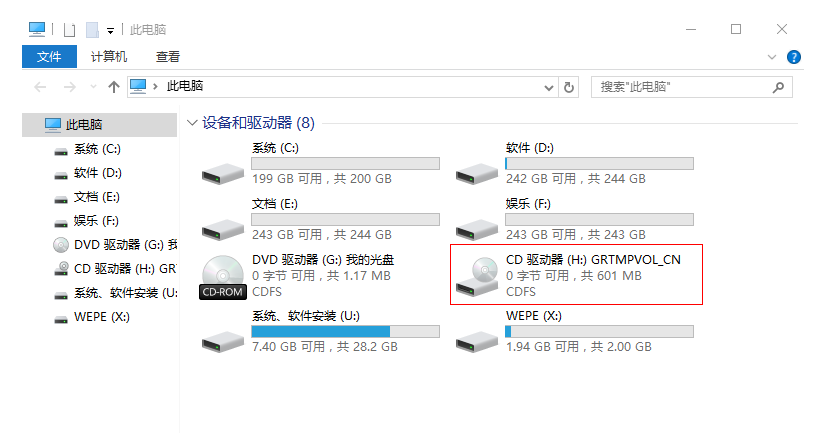
再次打开WinNTSetup,选择Windows 2000/xp/2003,点击搜索。
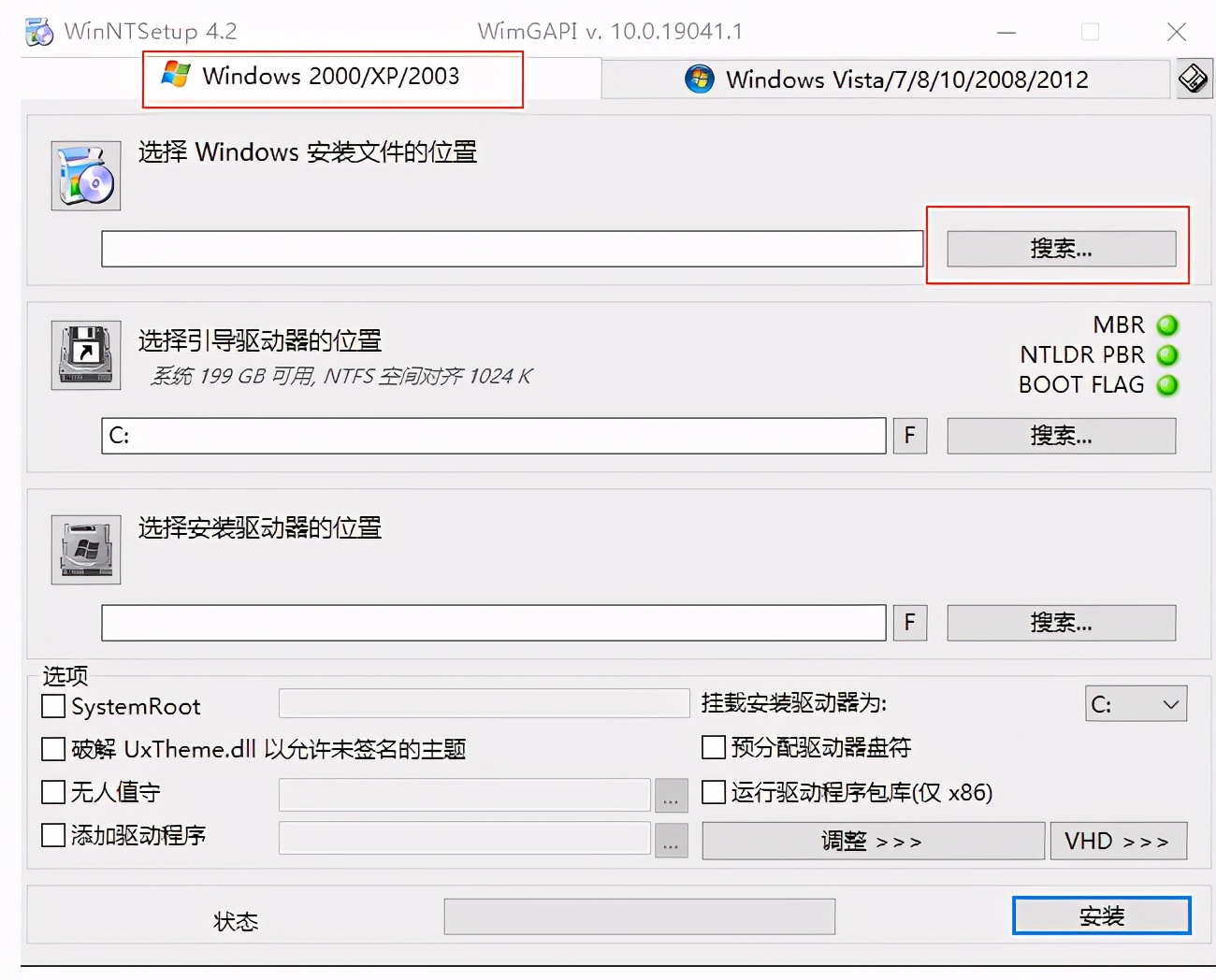
这时直接选择虚拟光驱磁盘。
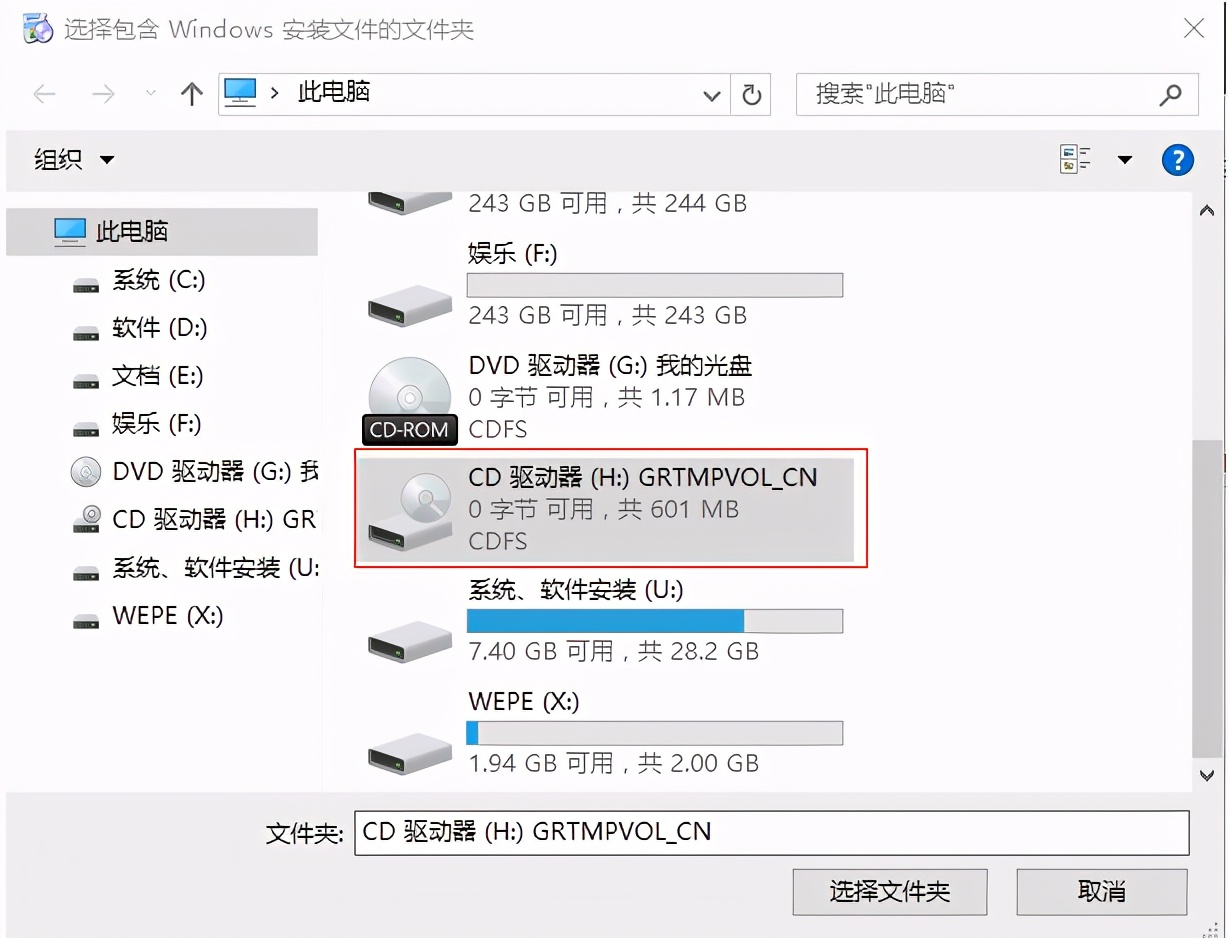
选择Windows安装的位置选择加载xp iso文件的虚拟驱盘,引导驱动器的位置选择C盘,安装驱动器的位置也选择C盘。点击安装。
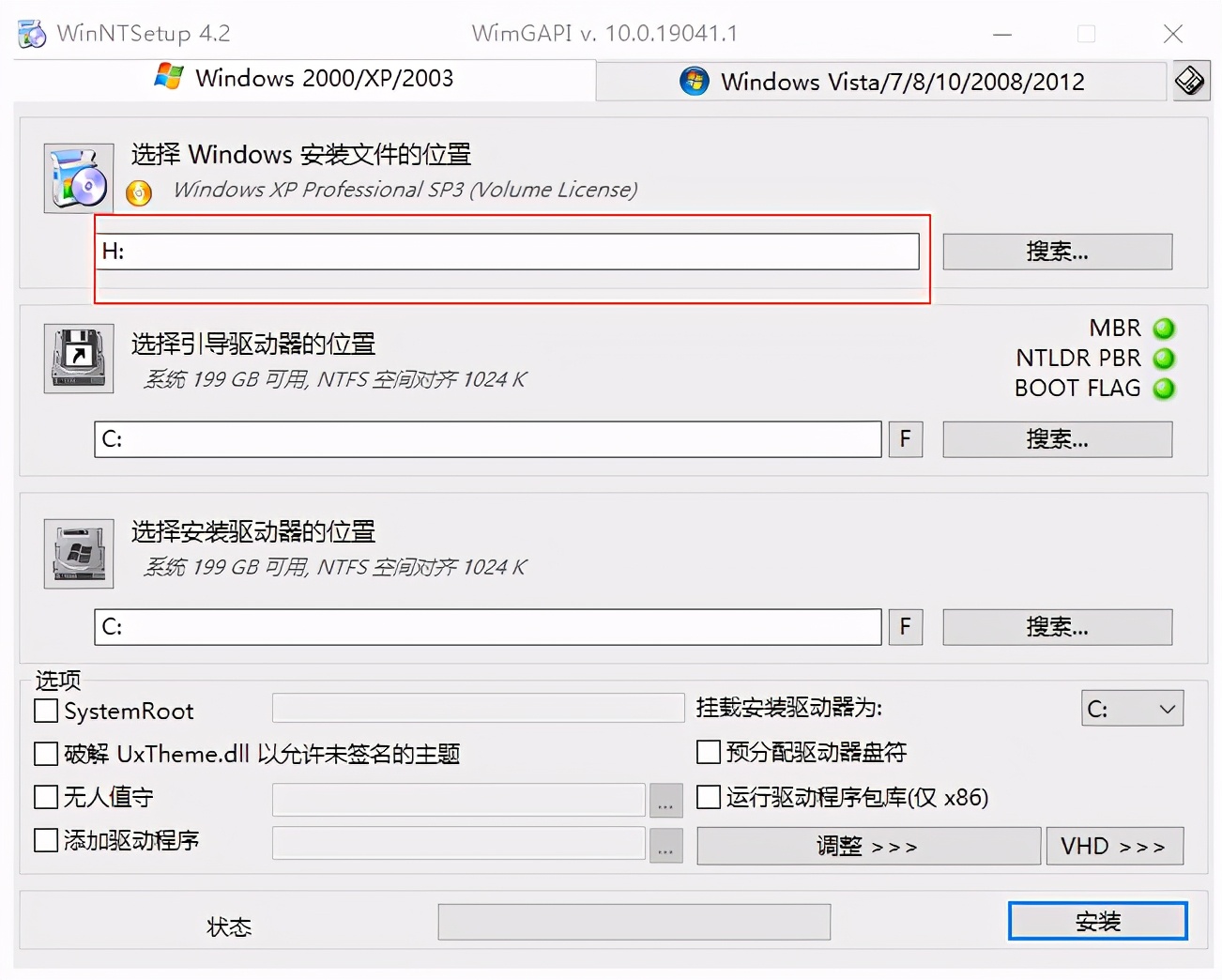
可以正常安装,点击确定。
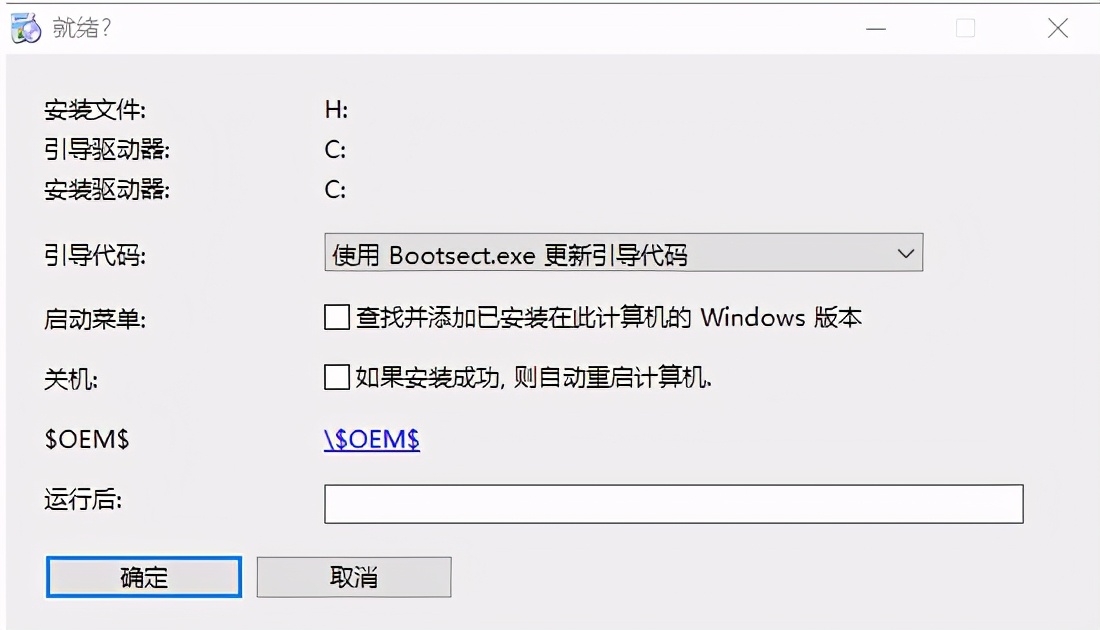
开始复制windows xp系统到C盘。
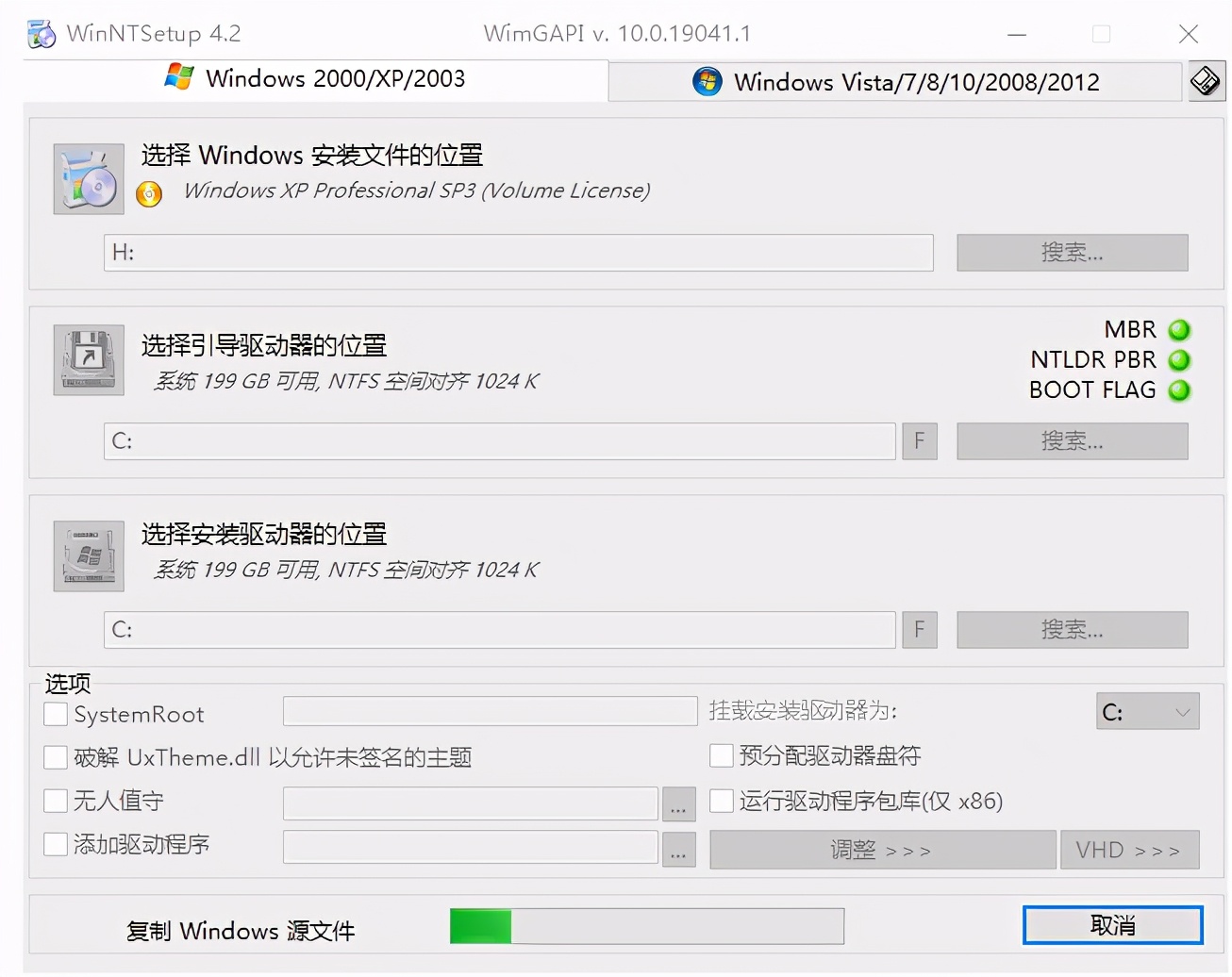
镜像文件复制完成后,重新启动电脑,开始进行对windiows xp系统的基本配置。
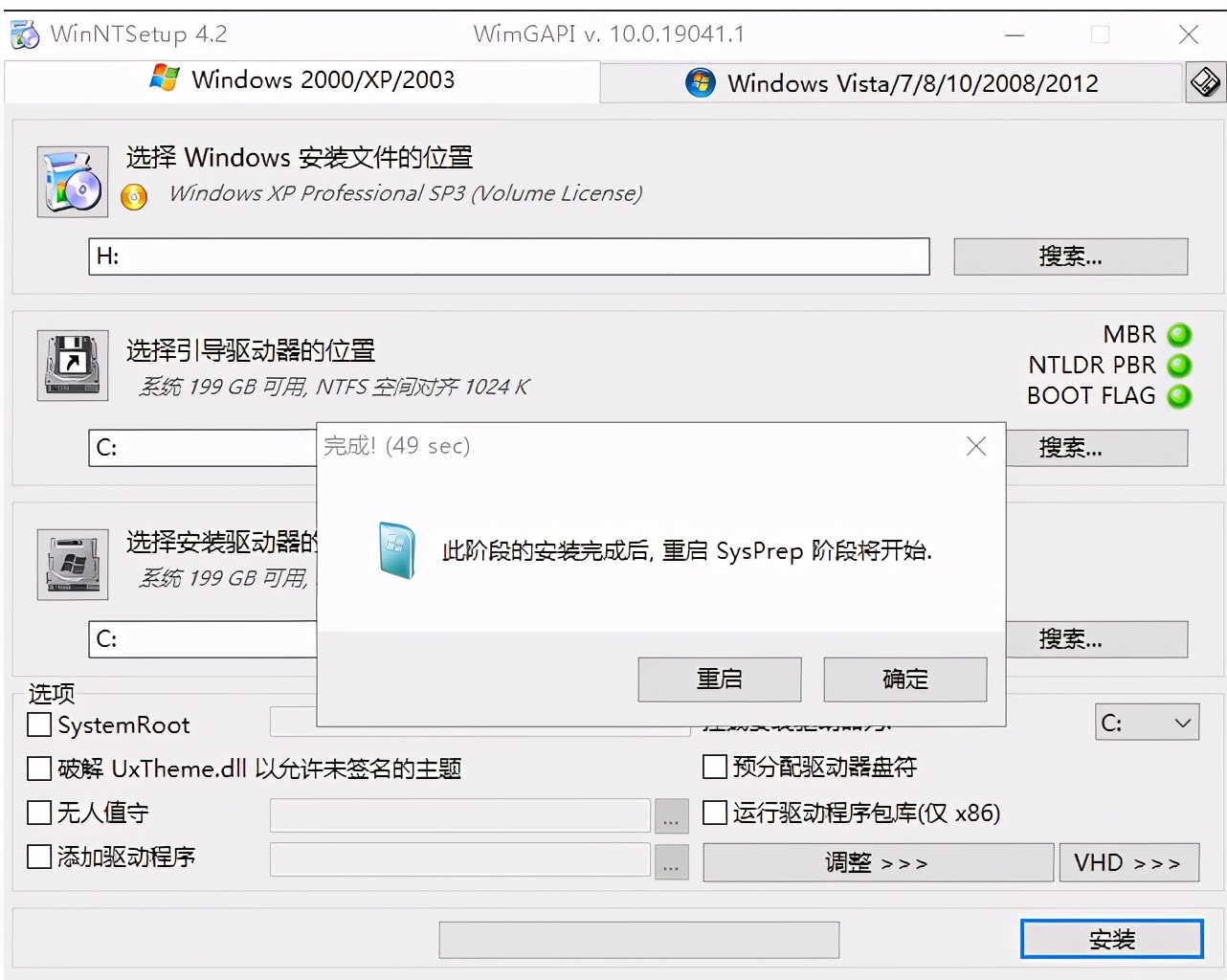
四、xp系统配置
重新启动系统后,还在在BIOS里面确定一下SATA Mode 需要使用的是IDE模式。
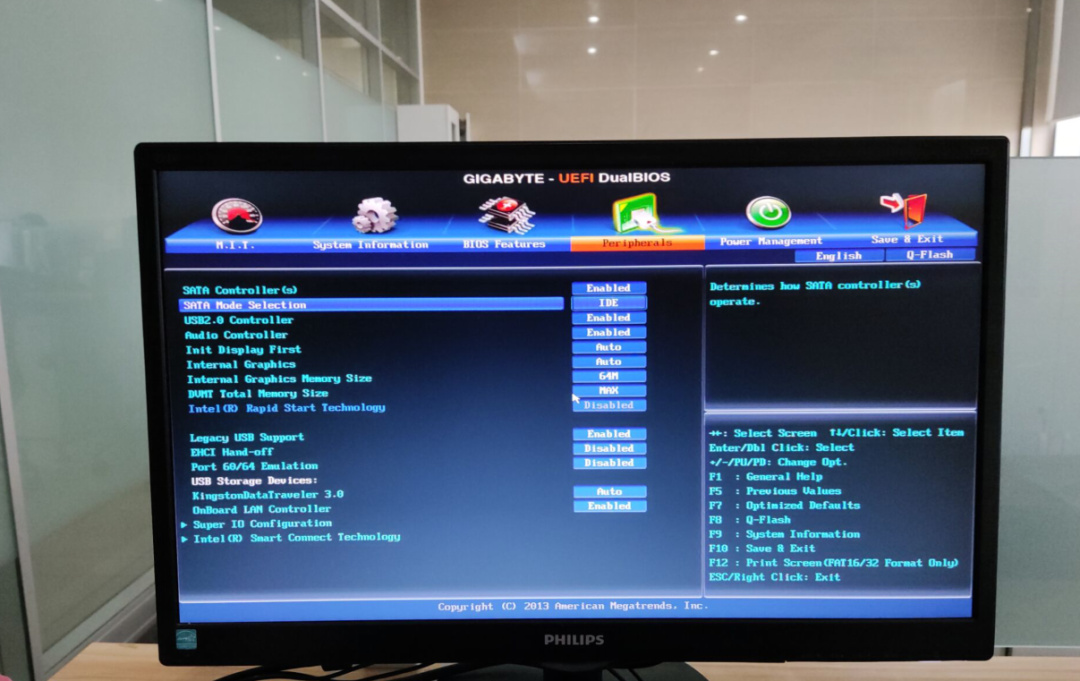
如果使用的是Ghost安装,就没有下面的配置界面了。
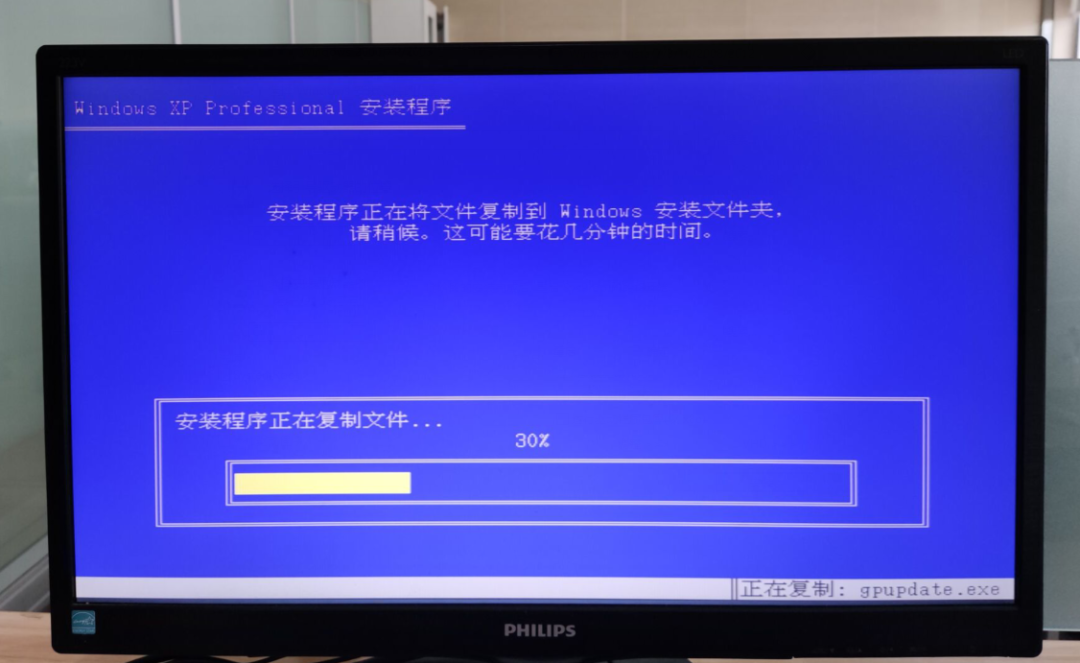
正在安装
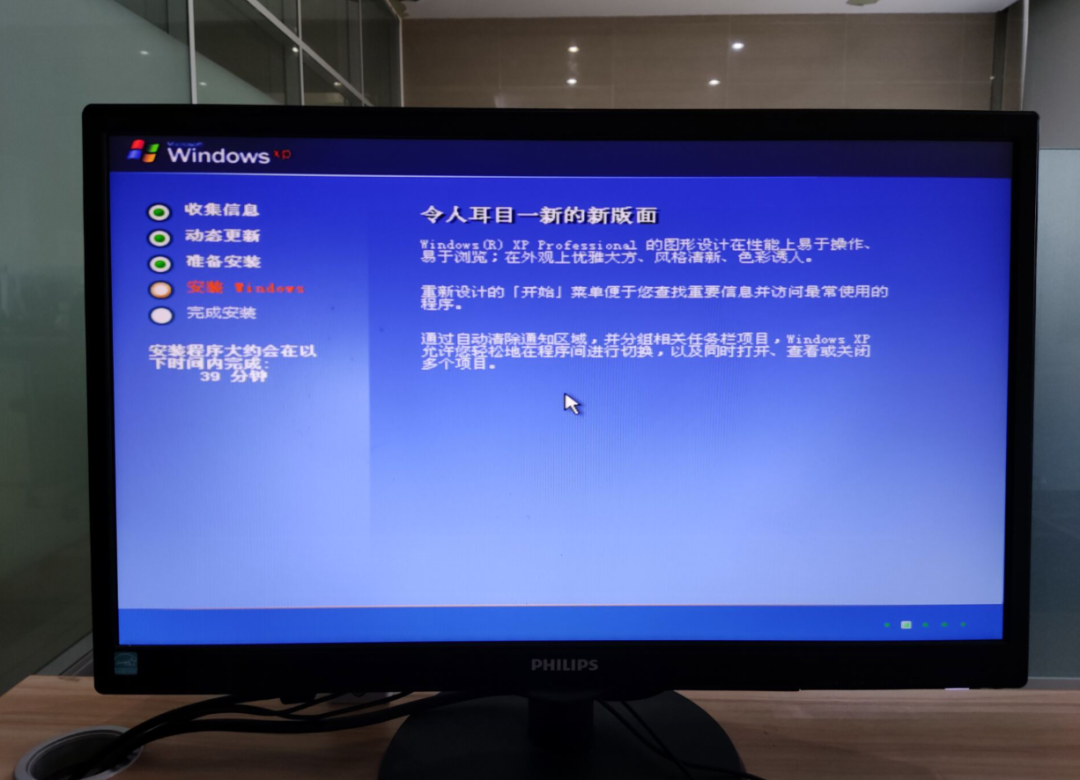
输入xp密钥。

正在安装。

xp经典画面。
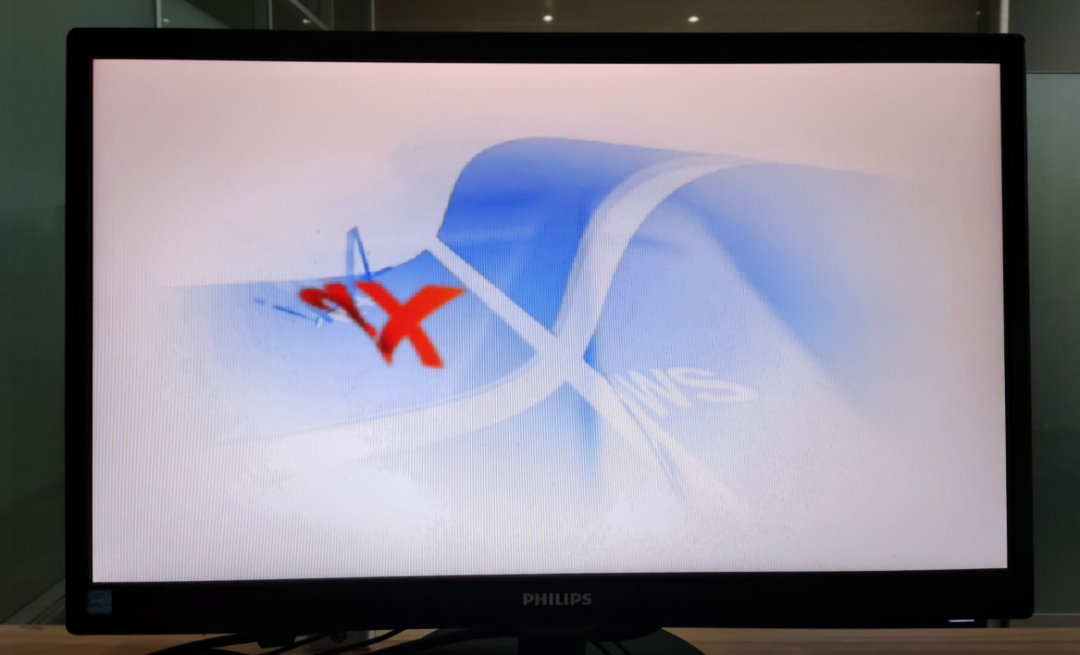

系统已正常安装完成,把驱动更新完成就搞定了。

关注IT小技术,全部都是IT实战干货!

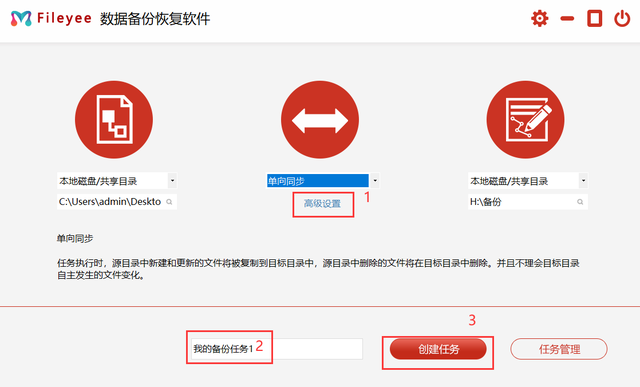


![RedHat服务器上[Errno 5] OSError: [Errno 2]的解决方法](https://img.pc-daily.com/uploads/allimg/4752/11135115c-0-lp.png)

